Propiedades de la Etiqueta
Especifica el tipo de componente que tendrá asignado la etiqueta seleccionado. El desplegable tipo es bastante largo, pero puede dividirse en grupos más manejables. Hay tipos anatómicos, tipos ayudantes, y tipos personaje.
Ninguno, Pelvis, Miembro, Columna, Mano, Pie, Dedos, Cabeza
Cola, Ala, Personalizado
Los tipos anatómicos son todos esencialmente los mismos pero proporcionan iconos por defecto distintos. Esto hace más fácil definir los componentes para cada uno de los tipos anatómicos clave. Cuando se usan los tipos anatómicos, es importante entender que no estás limitado necesariamente a crearlos de una forma anatómicamente correcta. Por ejemplo, si tienes un rig que tiene una columna vertebral con una cabeza, no tienes por qué usar los componentes Columna o Cabeza para esos componentes. Puedes establecerlos a Ala o Cola y todo seguirá funcionando correctamente. Por tanto, desde el punto de vista de la plantilla, todos los tipos anatómicos son lo mismo. La única diferencia está en los tipos Mano y Pie, que también mostrarán cualquier datos de usuario perteneciente a los dedos hijos.
Grupo, Controlador, Componente
El tipo ayudante componentes sirve como ayuda en el proceso de construcción. Por sí mismos no pueden construirse. Una técnica común de rigging conocida como "jerarquía rota" implica crear un rig compuesto de jerarquías separadas unidas mediante expresiones y limitadores. En ese tipo de rig se necesita más control de la ubicación donde los objetos deben colocarse e insertarse. Usando el tipo Componente, podrás establecer un punto de inserción personalizado para ese objeto en lugar de usar las acciones establecidas en la etiqueta componente principal. Puedes hacer lo mismo para los tipos Controlador, siendo la principal diferencia entre ellos que si tienes establecido un tipo Controlador, ese objeto se mostrará cuando establezcas el mostrado en el Gestor de Objetos del Objeto Personaje a Controladores.
El Tipo escogido hará que sean visibles o modificables distintos parámetros y pestañas en la etiqueta Componente.
Puede editarse si el Tipo se establece a Personalizado. Permite renombrar el tipo de Componente personalizado.
Especifica el tipo de Personaje que define esta plantilla. El tipo de personaje define el icono por defecto y el redimensionado automático del Personaje. Esta opción sólo está disponible si el Tipo se establece a Personaje.
Puede editarse si el Tipo se establece a Personalizado. Permite renombrar el tipo de Componente personalizado.
Esto establece el nombre usado cuando se muestra el componente en el Gestor de Objetos. Si Tipo está establecido a uno de los tipos anatómicos y este campo se deja en blanco, el nombre del componente se insertará automáticamente. Si el nombre está vacío con tipos no anatómicos, el campo nombre se dejará en blanco. El nombre no es tan importante para tipos no anatómicos, ya que no se muestran en el Gestor de Objetos a menos que cambies Mostrar en el objeto Personaje a Jerarquía Completa o a Jerarquía Componente.
Este nombre es la cadena de texto mostrada en el Botón del objeto Personaje. Si se deja vacío, usará el campo Nombre. Si también está vacío, se usará el nombre del Objeto. Esta opción sólo está disponible para tipos anatómicos.
El ajuste Subtipo permite definir múltiples componentes para un único tipo anatómico. Los subtipos se mostrarán como un botón desplegable que puede seleccionarse durante el proceso de construcción. Por ejemplo, si tienes componentes IK, FK y IK/FK separados, puedes especificar cada uno como un subtipo separado de un componente llamado "Brazo" y permite al usuario seleccionar el subtipo deseado durante el proceso de construcción. Así en vez de ver tres botones separados para IK, FK y IK/FK, verías un botón deslegable que listará los tres subtipos. Esta opción sólo está disponible para tipos anatómicos.
Si se carga un icono, usará tu propio icono en vez del Icono Componente de Cinema 4D por defecto.
![]() Controles
Controles
En este campo se especifica el controlador principal para un componente. Este controlador se seleccionará automáticamente cuando se seleccione el componente, mientras el usuario está en modo Animar.
Permite especificar qué objeto u objetos en tu componente contienen datos de usuario. Esto proporciona al usuario una manera sencilla de acceder a todos los datos de usuario relevantes para un cuando se anima el rig.
![]() Ejes
Ejes
Define el eje al que tu personaje está encarado. Esta opción sólo está disponible cuando el Tipo está establecido a Personaje. Este parámetro se usa para definir la dirección de movimiento hacia adelante cuando se usa CMotion con la construcción del personaje desde la plantilla. Lo que se establezca aquí se corresponderá con el ajuste Adelante que se encuentra en la pestaña Pose del objeto CMotion.
Define el eje vertical de tu personaje. Esta opción sólo está disponible cuando el Tipo está establecido a Personaje. Este parámetro se usa para definir la dirección vertical cuando se usa CMotion con la construcción del personaje desde la plantilla. Lo que se establezca aquí se corresponderá con el ajuste Vertical que se encuentra en la pestaña Pose del objeto CMotion.
Este parámetro define el tamaño de la plantilla del personaje. Este tamaño lo usa el objeto Personaje para determinar el tamaño con el que debe construirse un rig. En general, el Tamaño en la etiqueta Componente debe reflejar la altura real del rig, y puede calcularse automáticamente o bien definirse manualmente.
Cuando un usuario construye un rig en base a una plantilla, el objeto Personaje por defecto escalará el rig automáticamente a un tamaño por defecto basado en el Tipo Personaje especificado (mira abajo). Los usuarios también pueden establecer una altura personalizada mendiante el parámetro Tamaño en la pestaña Básico del objeto Personaje. En cualquier caso, los componentes de la plantilla se escalan usando la relación entre el Tamaño almacenado en la etiqueta Componente y el Tamaño del objetivo construido en el objeto Personaje.
Tipo Auto Redimensionado del Personaje:
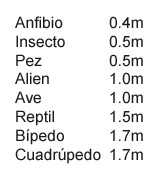
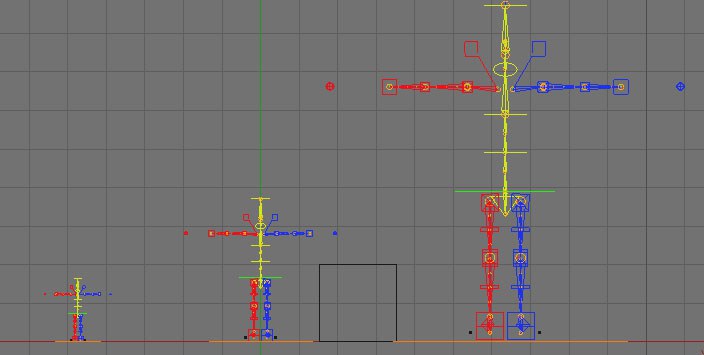 De izq. a drcha.: Tamaño establecido a Auto, Personalizado 400, Indefinido
De izq. a drcha.: Tamaño establecido a Auto, Personalizado 400, IndefinidoSi el tamaño se establece a Indefinido, implica que el personaje se construirá con el tamaño actual en la plantilla y no se producirá escalado.
Auto implica que la etiqueta Componente (establecida al tipo Personaje) calculará la dimensión máxima de todo el personaje y emplea ese valor cuando se reduce el tamaño al tamaño especificado en el objeto Personaje.
Personalizado permite especificar una dimensión personalizada del personaje, la cual se usa junto con el ajuste Tamaño del objeto Personaje.
Si Tamaño se establece a Personalizar, este campo se volverá editable. Este campo define el valor personalizado del tamaño de tu rig.
El objeto Personaje automáticamente muestra el nombre de objetos, componentes o controladores mientras se sitúa el ratón sobre cada elemento. Cuando esta opción esté marcada, el nombre mostrado se simplificará en base a algunos convenios de renombrado típicos. Por ejemplo, "Nombre_jnt" se mostrará simplemente como "Nombre" y "Nombre_con+" se muestra como "Nombre
![]() Transformar
Transformar
Permite desfasar la Posición, Escala o Rotación de cada componente creado. Por ejemplo, cada dedo puede desfasarse automáticamente desde el anterior al crearlo.